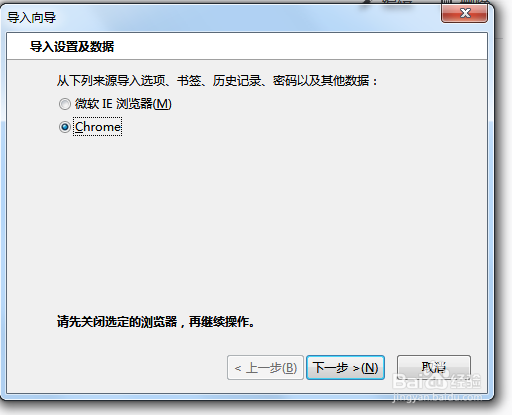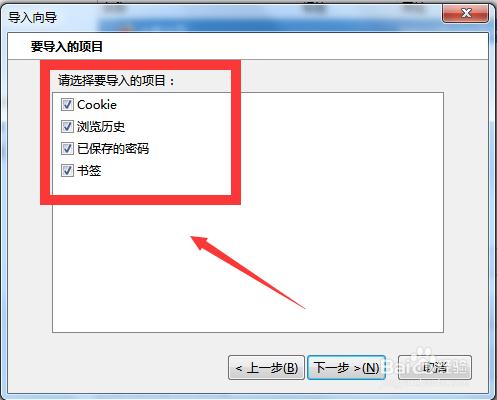新版本Firefox导入其他浏览器浏览历史书签
1、首先双击启动桌面上的Firefox,进入浏览器主页。
2、浏览器主页,按F10键,出现导航栏“文件、编辑、查看等”如图。选择“书签”按钮。之后选择管理所有书签。
3、在打开我的足迹页面,选择“导入和备份”。之后点击“从其他浏览器导入数据”。
4、进入“导入向导”,选择需要导入的浏览器(目前支持IE与Chrome)。之后选择“下一步”。
5、选择需要导入“书签、收藏夹、历史记录等”。之后点击“下一步”。
6、等待导入完成,点击“完成”按钮。
声明:本网站引用、摘录或转载内容仅供网站访问者交流或参考,不代表本站立场,如存在版权或非法内容,请联系站长删除,联系邮箱:site.kefu@qq.com。
阅读量:24
阅读量:76
阅读量:32
阅读量:75
阅读量:51